Wil je leren hoe je een Grafana Zabbix-integratie uitvoert met behulp van Grafana-plug-ins? In deze Grafana-zelfstudie laten we u voor het eerst zien hoe u Grafana Dashboards voor Zabbix installeert en configureert.
Wat is Grafana?
Grafana is een open-sourceplatform voor gegevensmonitoring, analyse en visualisatie dat wordt geleverd met een webserver waarmee het vanaf elke locatie kan worden benaderd.
Op de webinterface kunnen gebruikers Grafana-dashboards met panelen maken om statistieken in de loop van de tijd weer te geven.
Grafana-zelfstudie:
Op deze pagina bieden we snel toegang tot een lijst met Grafana-zelfstudie:
Graf Pepa Current - Voordelen Grafana Z compliment TEC-integratie
We gaan ervan uit dat je een functionele installatie van Grafana en Zabbix hebt uitgevoerd.
Op de Grafana-serverconsole gebruikt u de volgende opdrachten om alle Grafana-plug-ins weer te geven.
Gebruik de volgende opdracht om de Grafana Zabbix-plug-in te installeren.
Nadat u de installatie van de Grafana-plug-in hebt voltooid, start u de Grafana-service opnieuw.
# grafana-cli plugins list-remote
# grafana-cli plugins install alexanderzobnin-zabbix-app
# service grafana-server restart
Ga in het Zabbix-dashboard naar het menu Beheer en selecteer de optie Gebruikers.

Klik op de knop Gebruiker maken.
Configureer een nieuw gebruikersaccount als lid van de Zabbix Administrators-groep.
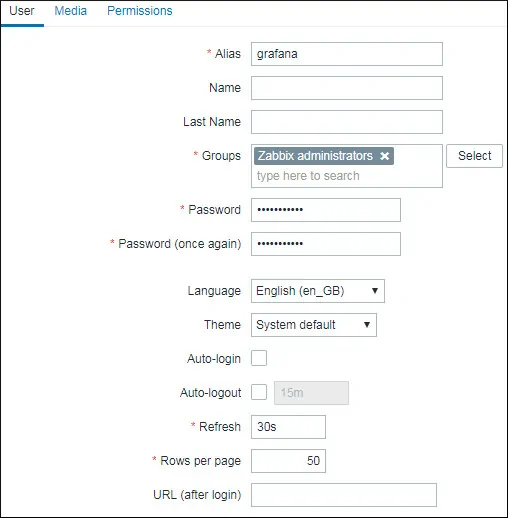
Ga naar het tabblad Machtigingen en selecteer de Zabbix super Admin-optie.
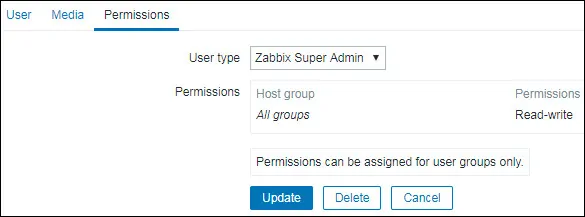
Open op het Grafana-dashboard het menu Grafana-plug-ins.
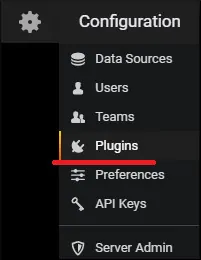
Schakel de Grafana Zabbix-plug-in in.
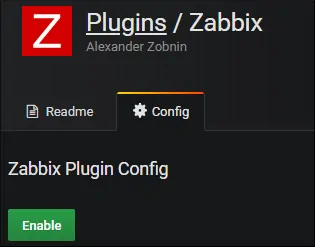
Open op het Grafana-dashboard het menu Grafana-gegevensbronnen.

Voeg een Zabbix-gegevensbron toe.
Op de configuratiepagina van de Zabbix-gegevensbron moet u de volgende configuratie uitvoeren:
Voer de juiste URL in het bestand Zabbix api_jsonrpc.php in.

In ons voorbeeld hebben we de volgende URL ingevoerd:
http://34.220.49.29/zabbix/api_jsonrpc.php
Vervolgens moet u de Zabbix-versie selecteren die Grafana verbindt en de aanmeldingsgegevens van Zabbix invoeren.
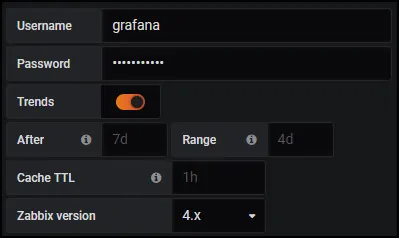
In ons voorbeeld hebben we de optie Trends ingeschakeld.
In ons voorbeeld hebben we Zabbix versie 4 geselecteerd.
In ons voorbeeld hebben we het Zabbix-account grafana en het wachtwoord kamisama123 ingevoerd.
Klik op de knop Toevoegen om de gegevensbronconfiguratie te voltooien en de Zabbix-verbinding te testen.
Grafana Dashboard Voorbeeld - Zabbix Dashboards
Nu moeten we het Grafana-dashboard voor Zabbix toevoegen.
Open het tabblad Dashboards in het configuratiescherm Zabbix-gegevensbron.
Importeer 3 Zabbix-dashboards die worden aangeboden door de Zabbix-plug-in.
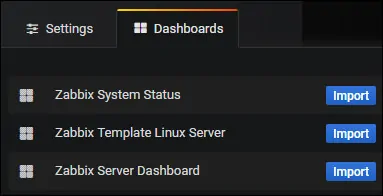
Om toegang te krijgen tot het Zabbix-dashboard, hebt u toegang tot de menu-optie van Grafana Dashboards nodig.
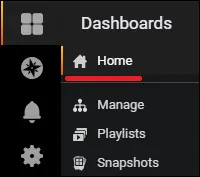
Zoek boven aan het scherm naar Dashboards met de naam Zabbix.

Selecteer het Zabbix-serverdashboard.
Hier is een voorbeeld van het Zabbix-dashboard.
Zoek boven aan het scherm naar Dashboards met de naam Zabbix.
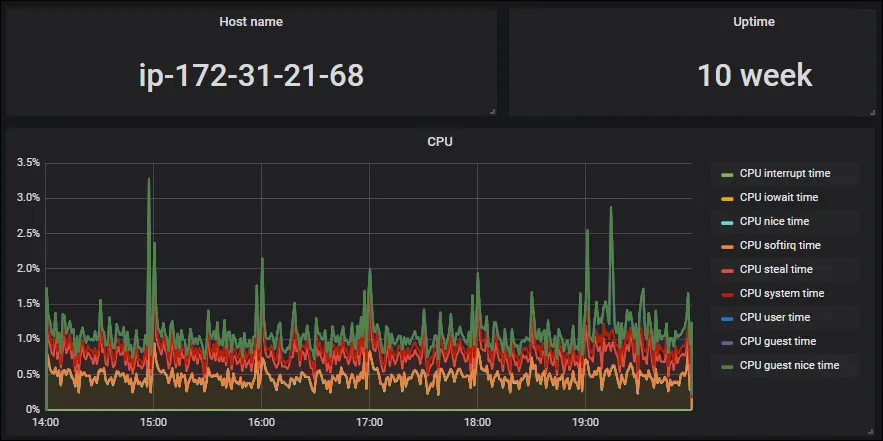
Gefeliciteerd! Je hebt Zabbix naar Grafana met succes geïntegreerd.

Leave A Comment
You must be logged in to post a comment.